win10设置开机自动宽带连接的方法
- 分类:Win10 教程 回答于: 2021年03月25日 09:54:00
目前很多办公或家庭用户电脑都是使用宽带连接上网的方式,不过每次开机上网都需要登录宽带账号密码比较麻烦。那么win10系统怎么设置开机自动连接宽带?下面教下大家win10设置开机自动宽带连接的方法。
1、右击win10系统的开始菜单,选择“计算机管理”。
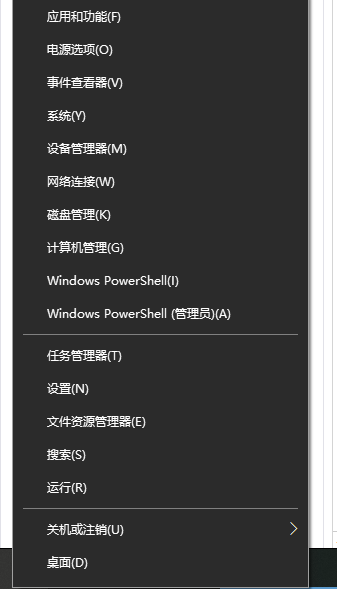
2、在管理窗口中左侧,点击选中“任务计划程序”,然后右击,弹出选择“创建基本任务”。

3、在名称一栏中输入的任务名,比如输入“自动宽带连接”,名字可以随便设置。然后点击下一步。
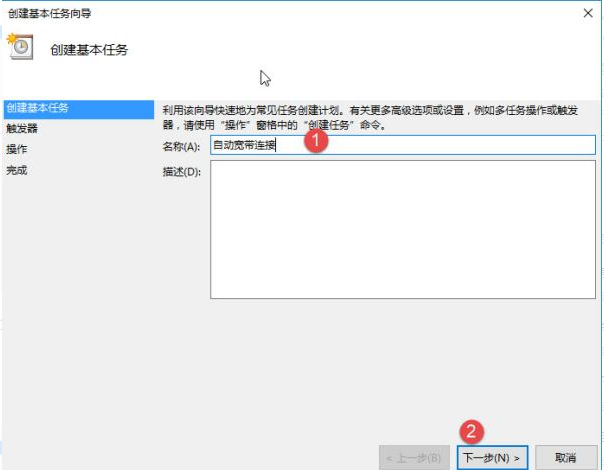
4、在任务何时开始下面选中“计算机启动时”,然后点击“下一步”。
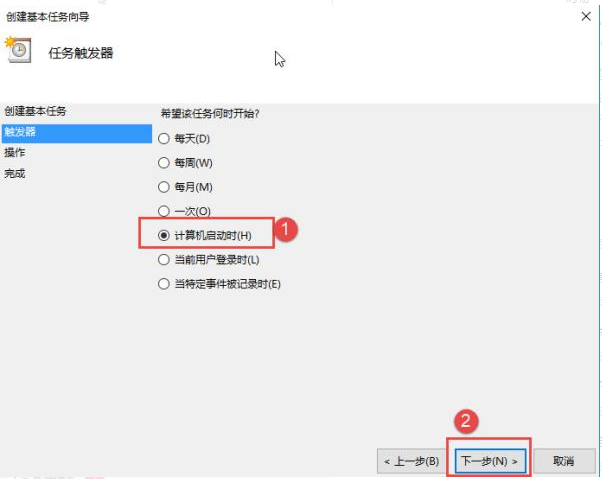
5、然后选中“启动程序”,然后点击下一步。这个默认就是这个选项,如果不是以选中一下。
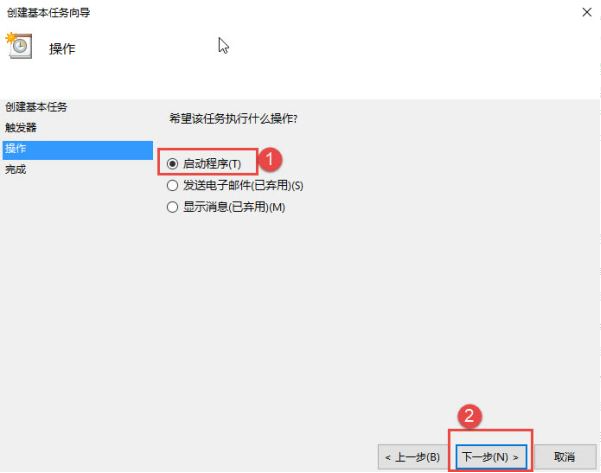
6、在程序或脚本设置下,输入“rasdial 宽带连接 账号名 密码”。然后点击下一步。
A:账号名为运营商提供给用户的宽带账号,如07771234567。
B:密码为这个宽带的密码,如88888888。
C:rasdial后面一个空格;宽带连接后面一个空格;账号名后面一个空格。
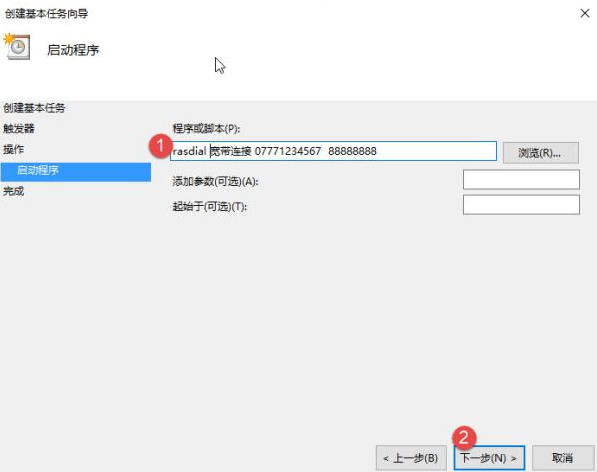
7、弹出一个提示窗口,点击“是”。
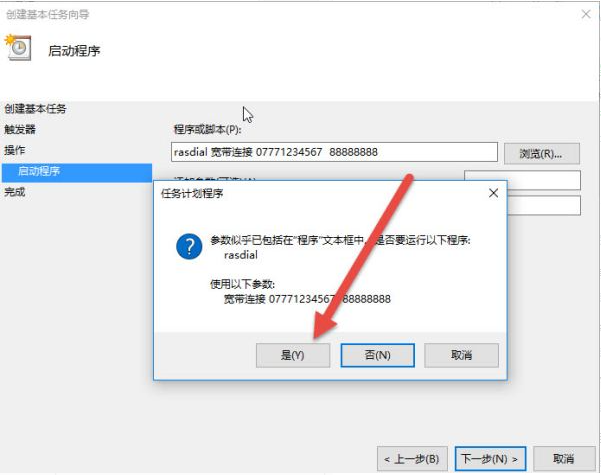
8、在底下选中“当单击完成时打开此任务属性对话框”。然后点击“完成”。
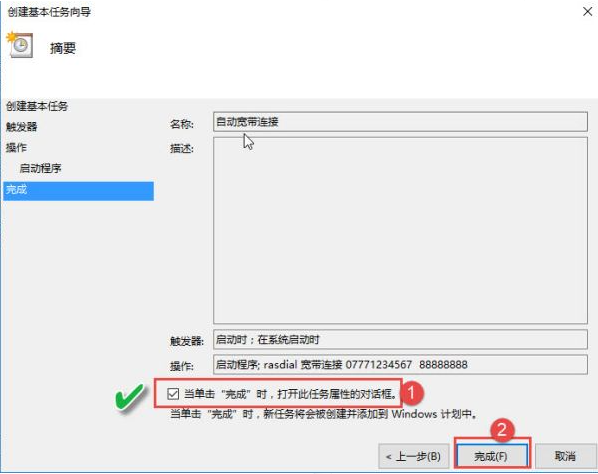
9、在属性窗口中,点击“条件”,下面点击取消选中“只有在计算机使用交流电时才启动此任务”。然后点击“确定”。把这个取消主要是为了笔记本用户在没有充电时不使用交流电,这样的话就不能自动连接,所以要把这个取消掉。
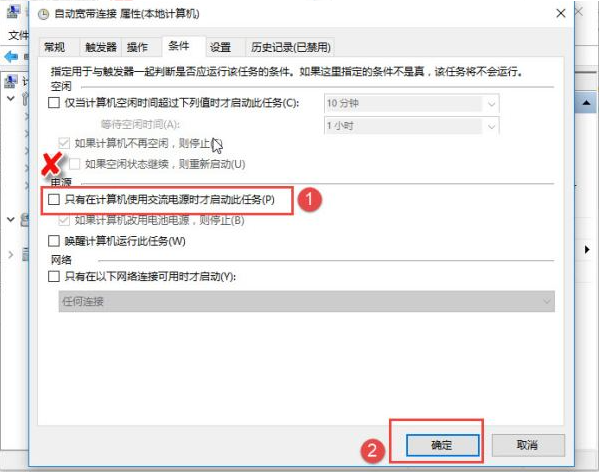
以上便是win10设置开机自动宽带连接的方法,希望能帮到各位。
 有用
26
有用
26


 小白系统
小白系统


 1000
1000 1000
1000 1000
1000 1000
1000 1000
1000 1000
1000 1000
1000 1000
1000 1000
1000 1000
1000猜您喜欢
- win10电脑蓝屏0xc000007b进不了怎么办..2021/11/05
- 电脑win10系统重装怎么操作2023/03/16
- 怎么重装系统win10家庭版2022/05/02
- win10系统下载地址2024/01/06
- 最全面安装win10教程2022/06/29
- win10如何免费升级11系统2022/02/17
相关推荐
- 通过win10命令提示符修复系统开机的方..2021/08/29
- 教你怎么关闭win10息屏功能2021/10/10
- Win8和Win10:微软操作系统的巅峰之作..2024/01/29
- 非uefi安装win10系统步骤教程..2022/03/14
- win10开始菜单不见了怎么办,小编教你..2017/12/15
- win10u盘安装系统详细步骤图解..2022/06/20














 关注微信公众号
关注微信公众号



